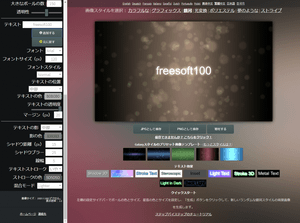- 開始
- 使い方
- 基本的な使い方
1-1. 画像スタイルを選ぶ
1-2. テンプレートを選択する
1-3. カスタマイズする
1-4. テキストを追加する
1-5. テキストのテンプレートを利用する
1-6. ダウンロードする
- 基本的な使い方
- ユーザーレビューを投稿する
- 関連するソフト
オリジナルのデスクトップ/スマートフォンサイズの壁紙、Twitter や Facebook のヘッダーバナーなどの作成が可能な、オンラインのバックグラウンドジェネレーターサービスです。
様々な背景テンプレート(カラフル/グラフィックス/銀河/ストライプなど)が用意され、それぞれサイズや色、背景色、オブジェクト(ボールやバーなど)のサイズや個数などの調整が可能。
テキストの追加もでき、テキスト位置、サイズ、スタイル、影、色などを調整して追加できます。
作成した画像は JPG/PNG 形式で保存できます。
Background Generator の使い方
開始
提供元サイトへアクセスして開始します。
使い方
基本的な使い方
画像スタイルを選ぶ
次の画像スタイルが用意されています。※ 画面上部の「画像スタイルを選択」横のリンクをクリックして変更できます。
※ 初期表示は「カラフルな」が表示されます。
※ 初期表示は「カラフルな」が表示されます。
- カラフルな(Colorful)
- グラフィックス(Graphics)
- 銀河(Galaxy)
- 光変換(Changing Light)
- ポリエステル(Poly)
- 夢のような(Dreamy)
- ストライプ(Bars)
テンプレートを選択する
画面右のサムネイルをクリックすると、プリセットカラーのスタイルを選択できます。カスタマイズする
画面左の縁ニューから画像サイズ、背景色などを調整できます。画像サイズは 1920x1080(Full HD) / 4096x2160(4K) / 1242x2688(iPhoneXS) などから選択できるほか、カスタムを選択して任意のサイズ指定が可能です。
テキストを追加する
画面左の「テキストを追加」をクリックすると、テキストのメニューが表示されます。テキスト内容、フォント、フォントサイズ、スタイル、影、テキストの位置などを調整して「追加する」ボタンをクリックすると、追加されます。
※ イメージと違った場合は「元に戻す」ボタンをクリックして追加前の状態に戻すことができます。
テキストのテンプレートを利用する
画面右の「テキスト効果」下のサムネイルをクリックすると、テキストのプリセットを利用できます。※ サムネイルをクリックすると画面にテキストが追加されるので、「元に戻す」ボタンをクリックしてテキストを削除してから利用します。
ダウンロードする
画面中央の「JPG として保存」ボタン、または「PNGとして保存」ボタンをクリックしてダウンロードします。ユーザーレビュー
-
まだレビューが投稿されていません。
このソフトの最初のレビューを書いてみませんか?